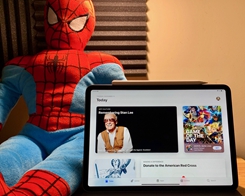9 Tips untuk memperbaiki kesalahan “Tidak dapat terhubung ke App Store” di iPhone dan iPad

App Store iOS yang luas adalah satu-satunya cara Anda bisa mendapatkan aplikasi di iPhone dan iPad Anda. Tentu saja, itu berarti jika Anda, karena alasan tertentu, tidak dapat menggunakan App Store, itu bisa menjadi pengalaman yang membuat frustrasi. Nah, jika Anda menghadapi kesalahan “Tidak dapat terhubung ke App Store” yang terkenal di iPhone dan iPad Anda, jangan khawatir. Berikut adalah 9 metode untuk memperbaiki kesalahan “tidak dapat terhubung ke App Store” yang mengganggu di perangkat iOS 15 dan iPadOS 15 Anda.
Langkah-langkah untuk memperbaiki kesalahan “Tidak dapat terhubung ke App Store” di iPhone dan iPad
Setelah mengalami masalah “Tidak dapat terhubung ke App Store” di iOS beberapa kali (semua orang mendapatkannya dari waktu ke waktu), saya dapat mengatakan bahwa masalahnya sebagian besar disebabkan oleh koneksi internet yang buruk. Namun, terkadang masih muncul meskipun koneksi internet tampaknya cukup stabil.
Sementara hal baik tentang masalah ini adalah Anda dapat menyingkirkannya dengan mudah, hal buruknya adalah hal itu akan terus terjadi dari waktu ke waktu. Jadi sebaiknya Anda selalu siap menghadapi masalah dengan perbaikan cepat.
1. Hidupkan/Matikan Mode Pesawat
Setiap kali saya memiliki masalah konektivitas di iPhone saya, solusi cepat yang saya gunakan adalah beralih ke Mode Pesawat. Dan coba tebak, ini membantu saya memecahkan masalah – lebih sering daripada tidak. Jadi saya akan bertaruh untuk menyelesaikan masalah “tidak dapat terhubung ke App Store”.
Pada dasarnya, cukup paksa keluar dari App Store lalu aktifkan/nonaktifkan Mode Pesawat.
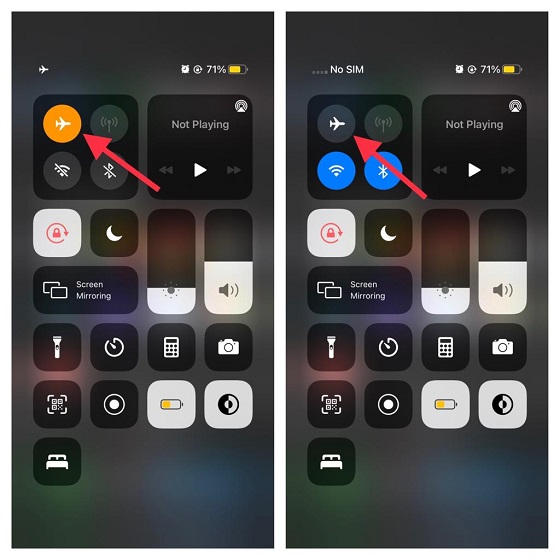
Pada iPhone/iPad yang dilengkapi dengan ID Wajah: Gesek ke bawah dari sudut kanan atas layar untuk mengakses pusat kendali.
Pada iPhone/iPad yang dilengkapi dengan Touch ID: Gesek ke atas dari bagian bawah layar untuk membuka pusat kendali.
Sekarang, ketuk tombol Mode pesawat untuk menyalakannya. Tunggu sebentar lalu ketuk tombol Mode pesawat untuk mematikannya. Sekarang, luncurkan App Store untuk memeriksa apakah masalahnya hilang. Jika demikian, lanjutkan dengan rutinitas harian Anda. Jika tidak, lanjutkan membaca.
2. Nonaktifkan/Aktifkan Data Seluler/Wi-Fi (Juga Reboot Perangkat Anda)
Trik sederhana namun cukup efektif lainnya yang dapat Anda coba untuk mengatasi koneksi internet yang lambat adalah dengan mematikan/menyalakan data seluler/Wi-Fi. Jika App Store tidak berfungsi karena koneksi internet yang buruk, itu mungkin menyelesaikan masalah.
- Membuka Pengaturan aplikasi di iOS/iPadOS Anda -> Wi-Fi / Data Seluler. Sekarang matikan sakelar untuk Wi-Fi / Data Seluler. Kemudian restart iPhone Anda.
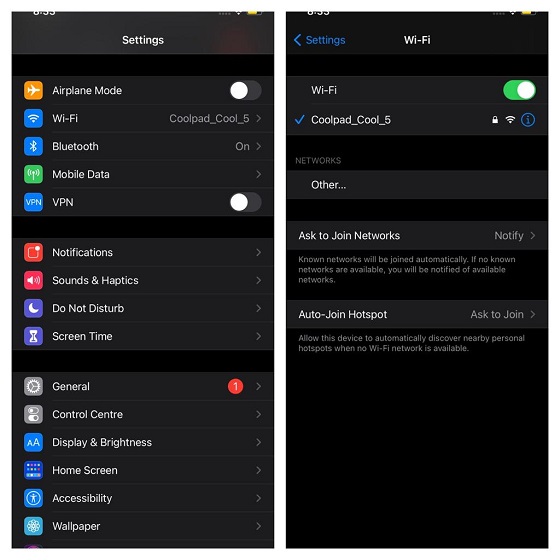
Untuk memulai ulang iPhone/iPad yang dilengkapi ID Wajah: Tekan dan tahan tombol volume atas/bawah dan tombol daya secara bersamaan. Kemudian, seret penggeser matikan untuk memulai ulang perangkat Anda.
Untuk memulai ulang iPhone/iPad yang dilengkapi Touch ID: Tekan dan tahan tombol daya untuk menampilkan penggeser daya mati. Kemudian seret penggeser untuk memulai ulang perangkat iOS Anda.
Setelah perangkat Anda di-boot ulang, buka Pengaturan -> Data seluler/Wi-Fi (atau pusat kendali akses) dan nyalakan.
3. Periksa tanggal dan waktu
Pastikan tanggal dan waktu di perangkat iOS/iPadOS Anda diatur dengan benar untuk zona waktu Anda. Jika tanggal dan waktu salah, Anda dapat menyelesaikan masalah dengan memperbaikinya. Pergi Aplikasi pengaturan -> Umum -> Tanggal & Waktu. Sekarang pastikan Setel secara otomatis beralih
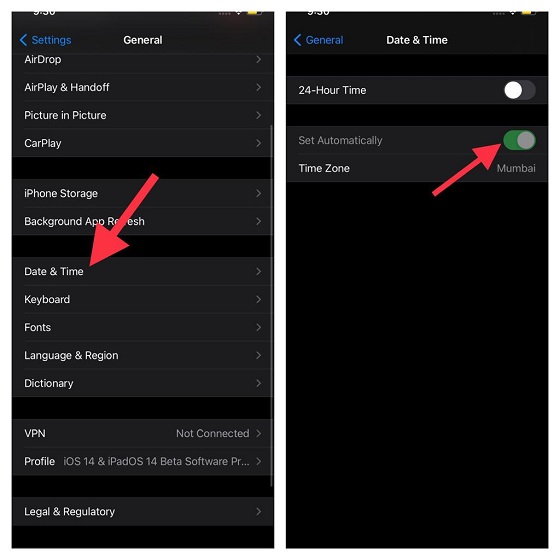
Ini akan secara otomatis mengatur tanggal dan waktu Anda berdasarkan zona waktu Anda. Jika pembaruan zona waktu tersedia, iOS akan memberi tahu Anda tentang hal itu. Ini sering dapat memperbaiki kesalahan “tidak dapat terhubung ke App Store” jika itu karena masalah zona waktu.
4. Lupakan jaringan WiFi dan sambungkan kembali
Jika trik Airplane Mode tidak berhasil dalam memperbaiki masalah “Tidak dapat terhubung ke App Store”, lupakan jaringan WiFi lalu sambungkan kembali.
- Membuka Pengaturan aplikasi dan akses Wi-Fi. Sekarang, ketuk tombol “i” tepat di sebelah jaringan WiFi. Lalu ketuk Lupakan sistem ini dan mengkonfirmasi tindakan. Setelah selesai, sambungkan kembali perangkat Anda ke jaringan Wi-Fi.
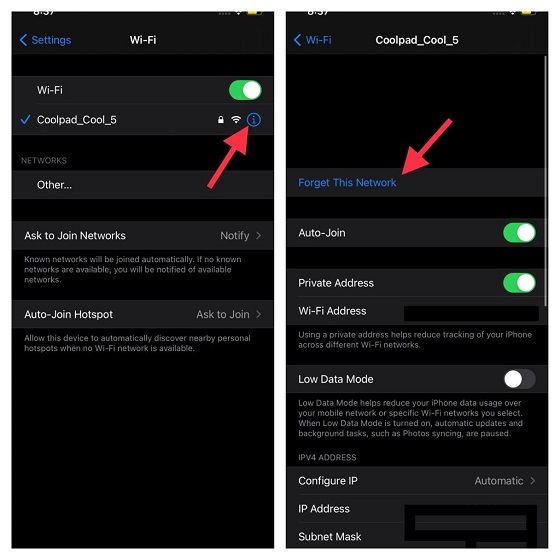
5. Periksa Status Sistem Apple App Store
Setiap kali server Apple mengalami pemadaman, fitur dan layanan tertentu (yaitu cadangan iCloud, iCloud Drive, App Store, Siri, dll.) terpengaruh. Jadi, jika App Store masih tidak berfungsi di perangkat Anda, Anda harus memeriksa status sistem App Store.
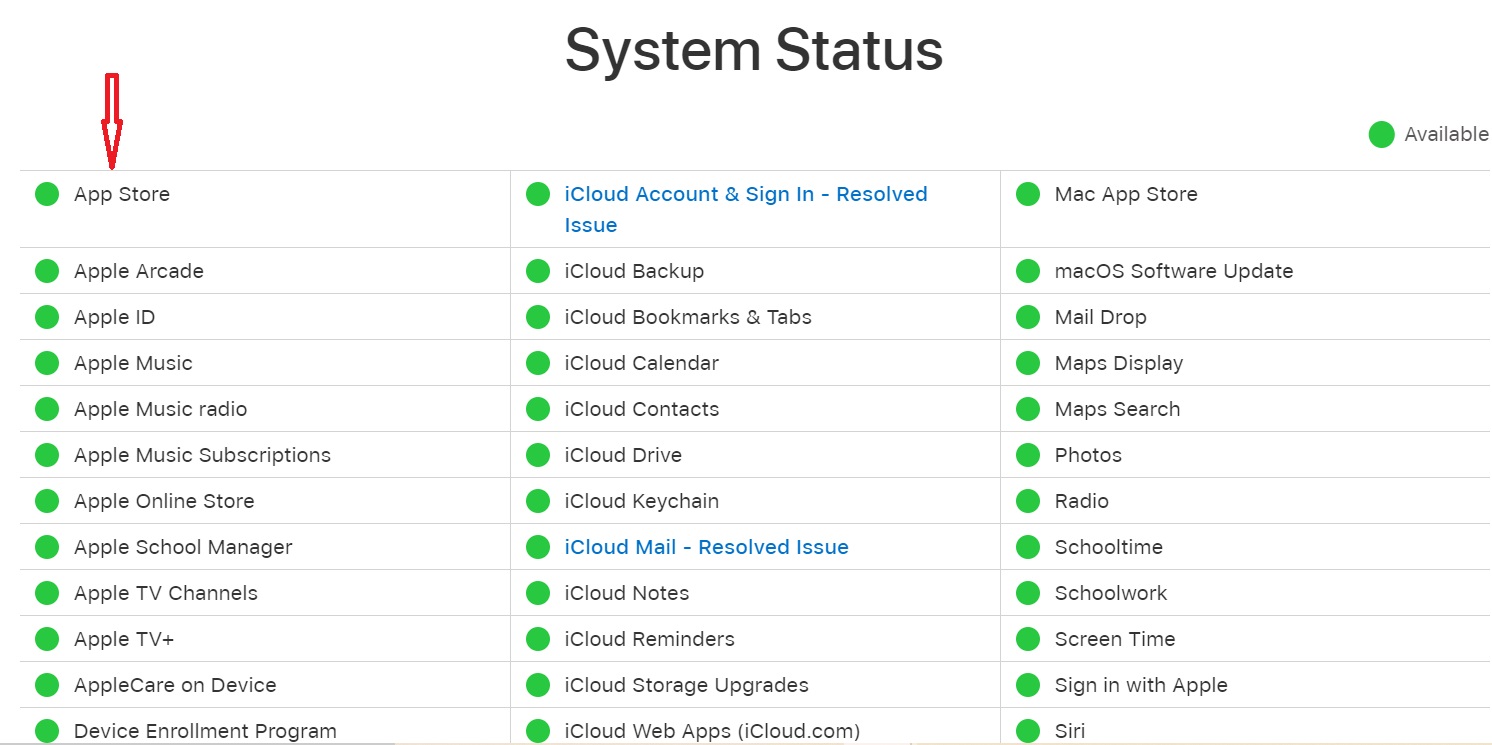
Arahkan ke halaman status sistem Apple lalu pastikan lingkaran di sebelah kiri App Store berwarna hijau. Jika lingkaran berwarna kuning, ada beberapa masalah teknis dengan App Store. Dan dalam situasi seperti itu, tidak ada yang bisa Anda lakukan selain menunggu masalah diselesaikan.
6. Atur Ulang Pengaturan Jaringan
Menyetel ulang pengaturan jaringan ke default pabrik adalah solusi andal lain yang dapat Anda andalkan untuk memperbaiki masalah “tidak dapat terhubung ke App Store” di iOS. Jadi, jika masalah tampaknya terus berlanjut, tidak ada salahnya untuk divaksinasi.
Buka Pengaturan -> Umum -> Atur Ulang. Di sini, ketuk Setel Ulang Pengaturan Jaringan. Selanjutnya, Anda harus memasukkan kode sandi perangkat Anda. Anda mungkin juga perlu memasukkan kode sandi Durasi Layar untuk melanjutkan. Terakhir, ketuk Setel Ulang Pengaturan Jaringan akhir.
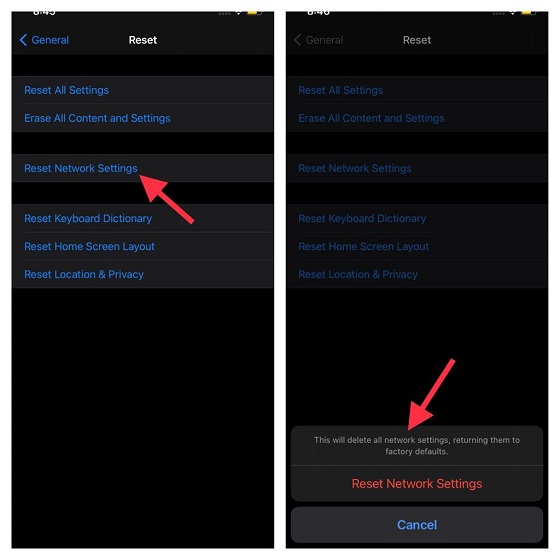
7. Keluar dari milikmu Apple ID dan Login Ulang
Dalam beberapa kasus, saya dapat memperbaiki masalah App Store di iPhone saya dengan keluar Apple ID dan login ulang. Meskipun solusi ini mungkin tampak tidak terkait, ini berfungsi dalam menyelesaikan masalah App Store.
Membuka Aplikasi pengaturan di iPhone atau iPad Anda dan ketuk Profil kamu. Selanjutnya, ketuk Keluar lalu ikuti petunjuk untuk keluar dari perangkat iOS Anda. Selanjutnya, luncurkan aplikasi Pengaturan di perangkat Anda dan masuk lagi.
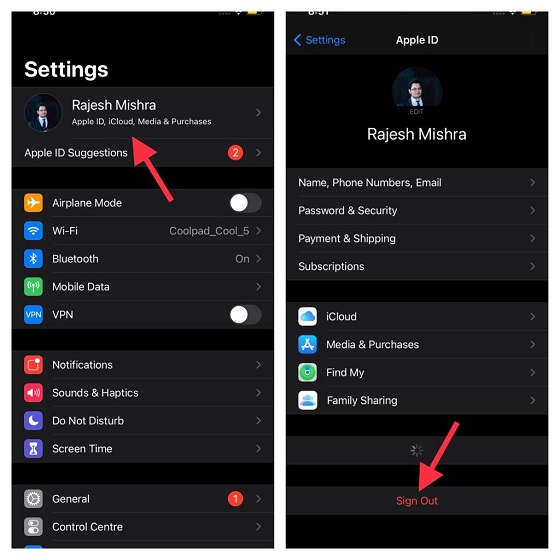
8. Atur ulang semua pengaturan
Setiap kali saya terjebak dalam masalah iOS yang rumit, satu solusi yang hampir selalu saya cari adalah mengatur ulang perangkat ke default pabrik. Dan saya harus mengatakan itu telah berhasil menyelamatkan saya berkali-kali.
Perhatikan bahwa mengatur ulang pengaturan perangkat ke default pabrik akan menghapus semua pengaturan yang ada termasuk kata sandi VPN dan Wi-Fi. Namun, itu membuat semua media dan data Anda tidak tersentuh. Jadi, Anda harus melanjutkan dengan solusi ini dan mengingat hal-hal ini.
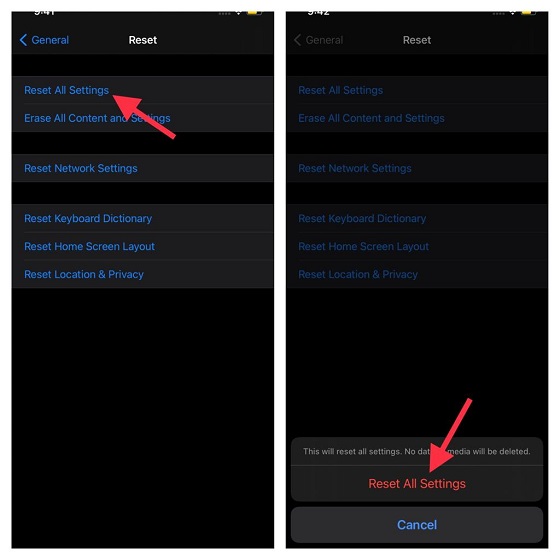
Lulus Pengaturan -> Umum -> Atur Ulang -> Atur Ulang Semua Pengaturan. Selanjutnya, masukkan kode sandi perangkat Anda dan tekan Setel ulang semua pengaturan lagi untuk mengkonfirmasi tindakan.
9. Pembaruan Perangkat Lunak
Untuk menghindari kesalahan lain-lain dan juga meningkatkan kinerja, Apple Luncurkan pembaruan perangkat lunak reguler. Dengan demikian, Anda dapat menyingkirkan masalah iOS acak hanya dengan memperbarui perangkat lunak – dalam banyak kasus. Jika tidak ada solusi di atas yang menyelesaikan masalah App Store Anda, maka pembaruan perangkat lunak mungkin menjadi jawabannya.
Cukup buka Pengaturan -> Umum -> Pembaruan Perangkat Lunak. IPhone Anda akan memeriksa pembaruan dan memungkinkan Anda untuk menginstal pembaruan tertunda yang mungkin tersedia untuk iPhone Anda.
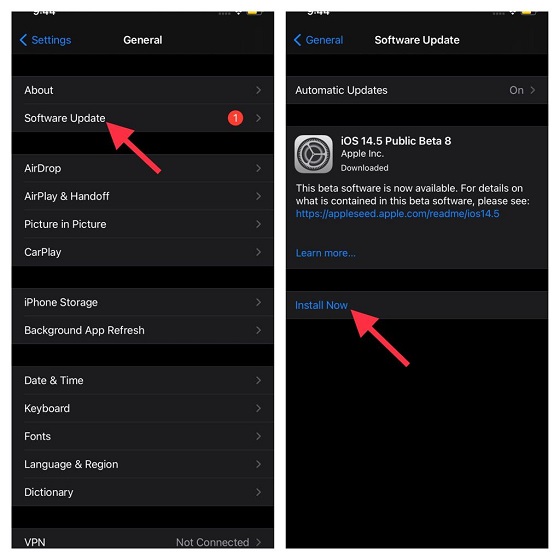
Setelah perangkat Anda diperbarui ke versi perangkat lunak terbaru, buka App Store di perangkat Anda untuk melihat apakah kesalahan “tidak dapat terhubung ke App Store” telah teratasi. Lebih sering daripada tidak, itu harus diselesaikan.
Note: Jika tidak ada yang berhasil, Anda harus menghubungi Apple Dukung dan lihat apakah mereka dapat membantu Anda menemukan solusi yang memungkinkan untuk masalah tersebut.
Solusi Pemecahan Masalah Tidak Dapat Terhubung ke App Store di iOS dan iPadOS
Itu saja untuk memilikinya! Semoga App Store sekali lagi mulai berfungsi sebagaimana mestinya. Karena kesalahan “tidak dapat terhubung ke App Store” sering disebabkan oleh koneksi internet yang tidak konsisten, beberapa metode pertama yang kami sebutkan harus menyelesaikan masalah dalam banyak kasus. Namun, itu juga bisa terjadi karena bug dan App Store berhenti berfungsi.
Jadi, mana dari trik ini yang dapat menyelesaikan masalah App Store di iPhone atau iPad Anda? Beri tahu kami di bagian komentar.